Relatório: Títulos dinâmico
O relatório de Títulos dinâmicos proporciona a conferência das despesas a serem pagas por meio de um modelo flexível, que facilita o tipo de consulta segundo uma filial, status, fornecedor específico, dentre outros parâmetros. Confira a seguir como gerar este tipo de relatório utilizando todos os recursos disponíveis na tela.
Como acessar
- Realize o login no módulo Vetor Farma.
- Acesse o menu: Relatórios >> Financeiro >> Contas a Pagar >> Títulos dinâmicos.
1º Passo – Aplicar a pesquisa e gerar o relatório
Ao abrir a tela, para gerar o relatório de títulos dinâmicos, o usuário tem a possibilidade de aplicar a pesquisa conforme os parâmetros pré-estabelecidos pelo sistema, sendo eles: "Todas as filiais", "Todas as situações", tipo de período em "Data de vencimento" e por fim, período em "Na semana". Dessa forma, para o relatório ser gerado tecle o atalho F6.
Porém, é possível personalizar a aplicação da consulta ao definir os critérios, vejamos na sequência como fazer.
Na seção de filiais, caso for de interesse, desmarque a opção pré-estabelecida pelo sistema que sugere a seleção de todas as filiais e marque a(s) desejada(s).
O sistema disponibiliza o botão "Filtrar Filiais" a fim de que o usuário identifique as filiais através do seu grupo econômico, confira os detalhes desta tela de pesquisa ao clicar aqui.
Ao lado, o usuário poderá refinar a busca ao pesquisar por um fornecedor específico, caso opte por este recurso a opção filtrar por fornecedor (1) deverá ser marcada para que a ferramenta seja habilitada. Após isso, clique em pesquisar por fornecedor (2), para realizar a consulta, ao selecionar o fornecedor desejado, ele será apresentado no campo abaixo.
Se por alguma razão for preciso excluir um fornecedor informado, selecione o de interesse e tecle >> Delete. E se desejar ficar por dentro dos passos necessários para realizar uma consultar por um fornecedor, na tela de pesquisa, clique aqui e aprenda!
Abaixo, na seção "Situações", caso for de interesse, desmarque a opção pré-estabelecida pelo sistema que sugere a marcação de todas as situações disponíveis e marque a(s) desejada(s).
Em seguida, pode-se alterar o período (3) de referência da consulta pré-estabelecido pelo sistema, para isso escolha um Tipo do período dentre as opções:
- Data de emissão: Considerará para referência da consulta a data de emissão dos documentos a pagar.
- Data de vencimento: Considerará para referência da consulta a data de vencimento dos documentos a pagar.
- Data do Pagamento: Considerará para a busca dos registros a data do pagamento dos títulos.
- Data da despesa: Considerará para a busca dos registros o mês e ano de referência cadastrado para as despesas.
- Data de cadastro: Considerará para referência da consulta a data de cadastro (lançamento) do registro lançado no sistema.
Logo após, selecione um Período e à frente defina uma data inicial e data final, caso necessário. Entenda melhor sobre essa seção clicando aqui!
Além disso, pode-se marcar as opções de filtros (4) para refinar a busca, vejamos o que cada uma representa:
- Incluir notas fiscais de entrada sem contas a pagar: Incluirá na pesquisa as notas fiscais de entrada que não possuem contas a pagar, ou seja, que não tiveram seu financeiro registrado.
- Incluir lançamentos bancários: Relacionará na pesquisa os lançamentos bancários.
- Relatório para conferência de títulos: Ao marcar esta opção, o relatório será gerado de forma mais concisa e disporá de menos opções de filtros para modelagem do relatório. Quando a opção estiver desmarcada, o relatório será completo e detalhado.
- Somente títulos com bloqueio de pagamento: Serão considerados na pesquisa somente os títulos que possuem um bloqueio de pagamento registrado. O bloqueio de pagamento tem como objetivo evitar que qualquer alteração seja realizada no documento. Esse bloqueio é realizado na tela "Financeiro >> Contas a pagar >> Bloqueio de títulos".
Após definir os filtros de pesquisa tecle o atalho F6 e confirme a operação para aplicar a consulta, em seguida o sistema gerará o relatório e o apresentará em uma nova guia. E como mencionado, a depender da marcação da opção "Relatório para conferência de títulos" o relatório será exibido de forma completa ou sintética, veja um exemplo de cada modelo a seguir.
- Relatório completo
Neste formato o sistema fornece mais opções de filtros para personalização do relatório.
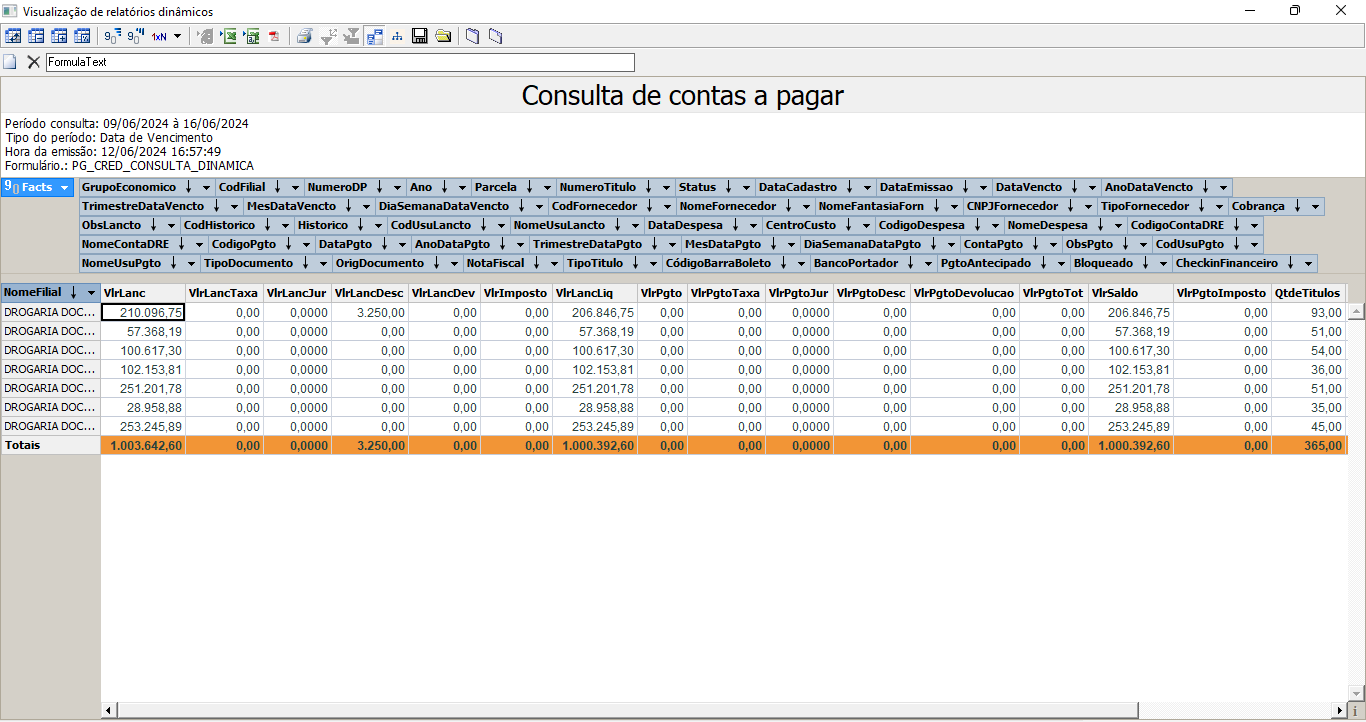
- Relatório sintético
Observe que o usuário dispõe de uma quantidade menor de opções de filtros para modelagem do relatório, isso proporciona uma visualização mais sucinta. Por outro lado, uma nova coluna, "QtdeLanc", será adicionada ao relatório sintético, indicando a quantidade de títulos lançados.
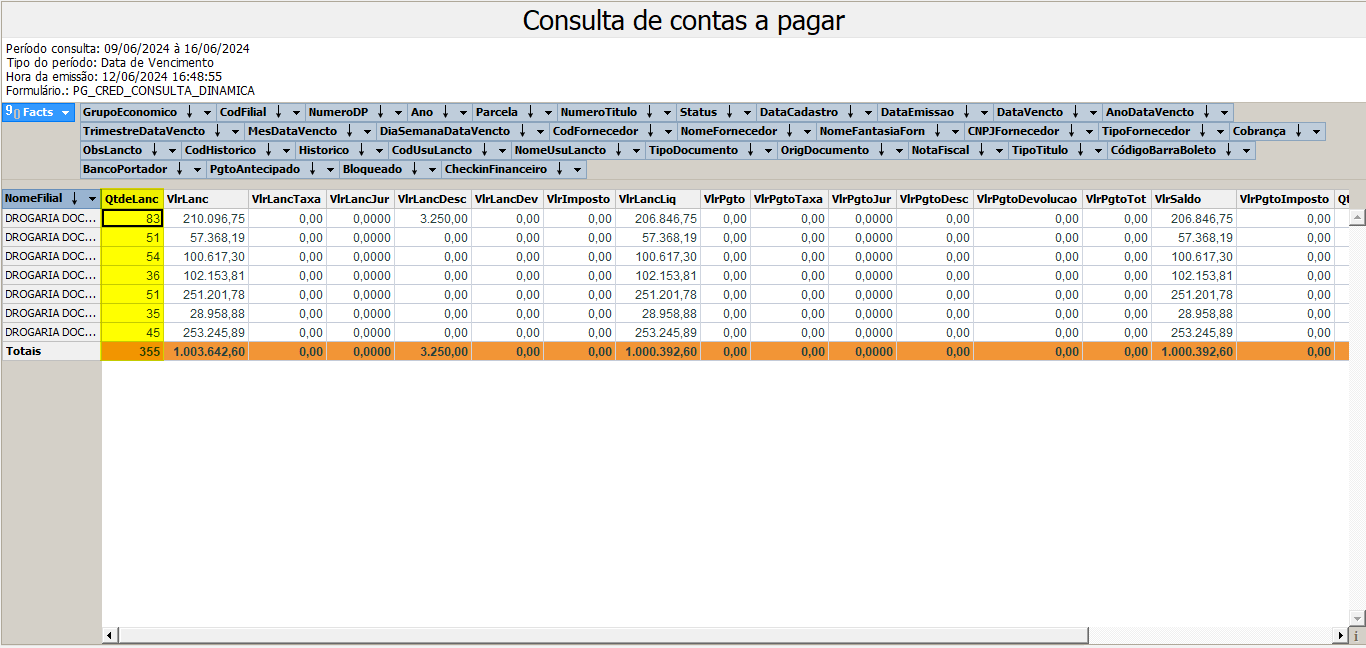
Com o relatório gerado, o usuário poderá modelar as informações conforme o interesse ao clicar sobre um filtro e arrastá-lo até o fixar na grade. Confira como modelar um relatório dinâmico clicando aqui.
Assista à videoaula
Esta videoaula faz parte de um curso na plataforma EAD, que abrange todas as operações essenciais para a execução de um processo completo. Acesse a plataforma EAD e explore os cursos disponíveis.
Explore outros conteúdos e descubra o passo a passo da operação.